Was ist PRAAT?
PRAAT ist eine Schallanalysesoftware, mit der gesprochensprachliches Material untersucht, annotiert und verarbeitet werden kann. Die Software ermöglicht verschiedene Visualisierungen von Schallaufnahmen und bietet zahlreiche Darstellungs- und Bearbeitungsfunktionen. Das Audiomaterial kann detailliert segmentiert, manipuliert, annotiert und gespeichert werden. Für die genaue phonetische Annotation steht ein phonetisches Alphabet bereit.
Vorteile:
- plattformunabhängig, für alle großen Betriebssysteme verfügbar
- geringer Installationsaufwand
- zahlreiche Hilfen innerhalb der Software
- Software wird regelmäßig aktualisiert
- zahlreiche Visualisierungen des Audiomaterials (auch Detailansichten), automatisches „Auslesen“ des Original-Inputs
- übersichtliche Spurenansicht (Amplitude/Transkription/Spektogramm)
Nachteile:
- Benutzeroberfläche ausschließlich in Englisch
- Bedienung ist für Benutzende ohne Grundkenntnisse in Phonologie und Phonetik schwierig
Nutzungsszenario 1: Orientierung in einer Audiodatei
Material: Audiodatei(en) mit Sprachmaterial
Ziel: Eckdaten für eine weitergehende Analyse sammeln
Nach dem Starten der Software erscheint das Fenster »Praat Objects«, das Dreh- und Angelpunkt der Arbeit mit einzelnen Dateien ist. Möglicherweise öffnet sich auch das Fenster »Praat Picture«, dieses kann jedoch geschlossen werden.
Unter dem Menüpunkt »Open« → »Read from file« kann eine WAV-Datei mit gesprochensprachlichem Material geöffnet werden. Diese erscheint in der Liste der Praat-Objekte. Dann kann mit dem Button »View & Edit« diese Audiodatei in einem separaten Anzeigefenster geöffnet werden:
Hier werden in schwarzweiß von oben nach unten ein Sonagramm und ein Spektrogramm der Klangdatei angezeigt. Das Spektrogramm wird hier zusätzlich von drei zusätzlichen Info-Schichten überlagert:
- Einer Darstellung der Formanten (rot),
- einer berechneten Intonationskurse (blau),
- und einer Visualisierung der Schallintensität (gelb).
Diese Zusatzebenen lassen sich mit den Buttons »Pitch«, »Intensity« bzw. »Formant« am oberen Fensterrand und den darunter erscheinenden Menüs jeweils ein- oder ausblenden. Auch eine weitere Konfiguration ist dort möglich, wobei am Anfang in der Regel die Standardeinstellungen ausreichen.
Die hier gezeigte Beispieldatei ist sehr kurz. Bei längeren Dateien lässt sich mit den Buttons unten links zoomen und im Dokument navigieren. In den Visualisierungen kann mit gedrückter Maustaste ein Intervall markiert werden, das dann durch Drücken der Tabulatortaste abgespielt werden kann.
Was kann man den Visualisierungen entnehmen?
Mit Hilfe der verschiedenen Visualisierungen lassen sich in einer Audiodatei folgende Phänomene lokalisieren:
- Stille, Geräusche und Klänge
- Stille erkennen Sie im Sonagramm an einer geringen Amplitude (kaum bis gar keine vertikale Abweichung), und im Spektrogramm an einer weißen Fläche. Geräusche erscheinen im Spektrogramm als gleichmäßig graue Fläche, Klänge haben dunklere Balken an bestimmten vertikalen Positionen (dort erscheinen dann auch die Formanten).
- Silben
- Die für Silben typischen Sonoritätskurven können Sie mit etwas Übung den Diagrammen entnehmen: Im Sonagramm an einer Sequenz von sich vertikal ausdehnender und dann abnehmender Intensität, und im Spektrogramm an einer Sequenz, die zunächst dunkler und dann wieder heller wird – bzw. an der gelben Intensitätskurve, die ansteigt und anschließend abfällt. Lokale Minima in der Intensitätskurve sind oft (jedoch nicht immer) Silbengrenzen. Im folgenden Bild sehen Sie die Silbe <hund> /hʊntʰ/ markiert. Beachten Sie, dass der Burst des silbenfinalen Plosivs für ein geringes Ansteigen der Intensität sorgt.
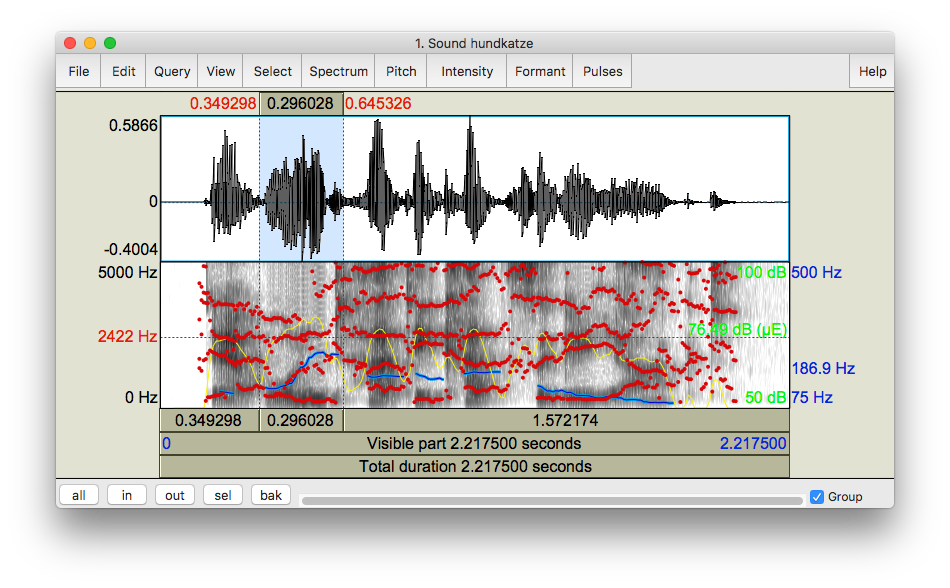
- Lautarten
- Anhand der Visualisierung können Sie bereits grobe Lautarten (z. B. Plosive von Vokalen) unterscheiden. Plosive sind erkennbar an der durch den Verschluss entstehenden kleinen Pause und dem sich sehr kurz, aber intensiv abzeichnenden Geräusch, das durch den Burst (die ruckartige Öffnung) entsteht. Vokale (und, etwas weniger deutlich, auch die weiteren Sonoranten und die stimmhaften Konsonanten) lassen sich an einigermaßen stabilen Formantenmustern erkennen. Mit einiger Übung lassen sich so Vokale direkt lesen.
Entweder können Sie diese Informationen nutzen, um bestimmte akustische Eigenschaften Ihres Materials zu untersuchen. Alternativ können Sie auch (wie das nächste Szenario darstellen wird) diese Informationen für die präzise phonetische Transkription heranziehen.
Nutzungsszenario 2: Manuelle Transkription
Material: Audiodatei(en) mit Sprachmaterial
Ziel: Erstellen einer zeitalignierten Transkription gesprochener Sprache
Um eine Audiodatei zu transkribieren, öffnen Sie zunächst diese Datei in Praat. Danach markieren Sie sie im Objektfenster und wählen aus der rechten Liste »Annotate« → »To Text Grid«. Dadurch wird eine Annotationsdatei erzeugt, in der Sie zeitlichen Intervallen jeweils Informationen zuordnen können. Ein Fenster fragt Sie nach den Namen der einzelnen Ebenen (»tiers«), die Sie anlegen wollen. Sie können hier im oberen Feld einfach »phones« eingeben und das untere Feld freilassen. Bestätigen Sie, und in der Objektliste erscheint ein TextGrid-Eintrag. Markieren Sie nun die Audiodatei und die TextGrid-Datei (halten Sie Shift gedrückt und klicken Sie auf alle Einträge, die noch nicht farbig hinterlegt sind). Klicken Sie dann (ohne Shift) auf den Button »View & Edit«. Ein Fenster erscheint, das ähnlich zu demjenigen aus Szenario 1 ist:
Zusätzlich erscheint in diesem Fenster eine Ebene (gelb hinterlegt), in der Transkriptionen angelegt werden können. Das geschieht in zwei Schritten:
Zuerst müssen die Grenzen der einzelnen Segmente markiert werden. Hierfür positionieren Sie den Cursor horizontal an einer Grenze durck Klick ins Sonagramm oder Spektrogramm. Danach klicken Sie auf den kleinen Kreis am oberen Ende des grauen Balkens in der Transkriptionszeile, um eine Grenze einzufügen.
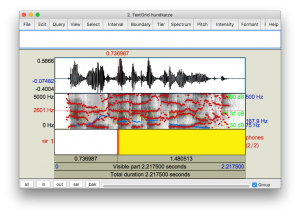
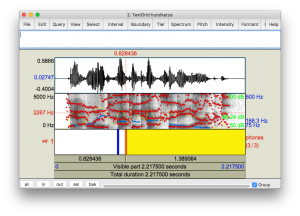 Sobald die erforderlichen Grenzen erzeugt wurden, können Sie zwischen die Grenzen klicken und den jeweiligen zu annotierenden oder transkribierenden Wert eingeben.
Sobald die erforderlichen Grenzen erzeugt wurden, können Sie zwischen die Grenzen klicken und den jeweiligen zu annotierenden oder transkribierenden Wert eingeben.
So lassen sich zeitalignierte Transkriptionen und Annotationen erzeugen, die im Anschluss auch quantitativ ausgewertet werden können, beispielsweise, um Unterschiede in der Dauer einzelner Laute oder Silben auszuwerten, oder um anhand von Vokalqualitäten Rückschlüsse auf einen Regiolekt zu ziehen.
Weitere Details zu Praat sind im Handbuch (siehe Webseite von Praat) oder in der integrierten Hilfe zu finden.
Weiterführende Links:
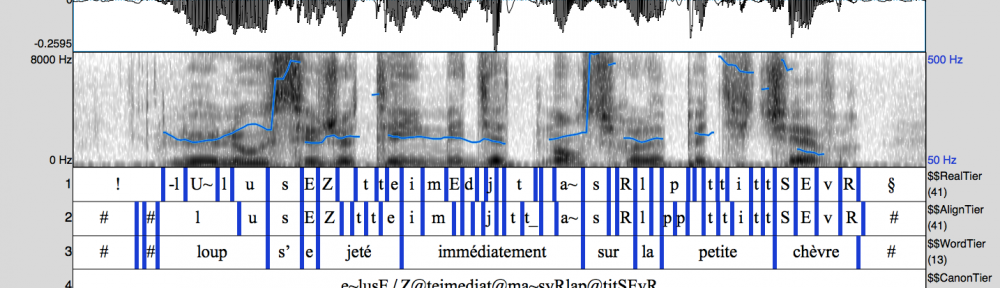
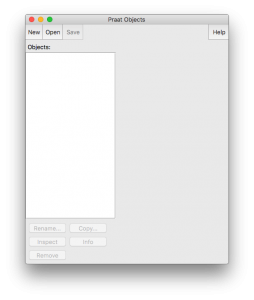
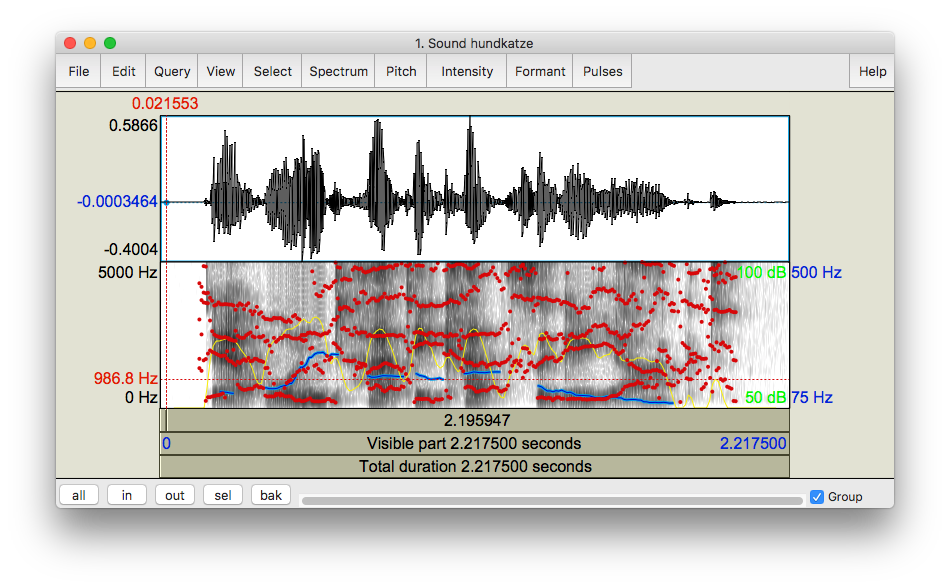
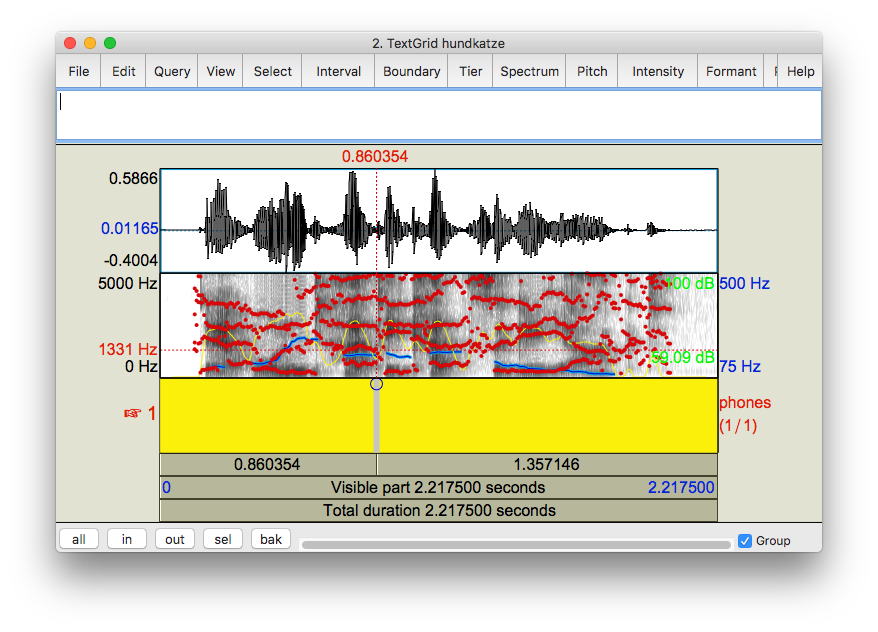

Ein Gedanke zu „Praat“
Kommentare sind geschlossen.